Většina společností zabývajících se chytrými telefony za posledních několik let zavedla bezdrátové nabíjení, a přestože Apple může být v zavádění bezdrátového nabíjení opožděný, nyní se snaží prosadit bezdrátový svět.
Bezdrátové nabíjení se zdá být tak snadné, že stále více spotřebitelů to chce vyzkoušet a používat ve svém každodenním životě.
Realita však není vždy tak hladká, jak se očekávalo, a po nastavení vašeho iPhone na bezdrátové nabíjení se můžete vrátit a zjistit, že se nakonec nenabíjí. Proč tedy váš iPhone nefunguje na vaší bezdrátové nabíječce?
Před další diskuzí možná budete potřebovat vědět, zda váš iPhone podporuje bezdrátové nabíjení. Bezdrátové nabíjení podporují následující iPhony: iPhone 8, iPhone 8 Plus, iPhone X, iPhone XR, iPhone XS, iPhone XS Max, iPhone 11, iPhone 11 Pro, iPhone 11 Pro Max, iPhone SE 2 (2. generace), iPhone 12, iPhone 12 Mini, iPhone 12 Pro, iPhone 12 Pro Max, iPhone 13, iPhone 13 Mini, iPhone 13 Pro, iPhone 13 Pro Max, iPhone 14 a řady iPhone 15.
Každý z těchto iPhonů se bude nabíjet, když je umístěn na bezdrátové nabíjecí podložce s podporou Qi. Modely iPhone 7 a starší modely nemají možnosti bezdrátového nabíjení.
Nyní se podívejme na problém z následujících tří hledisek.
Váš iPhone může být důvodem, proč nejde o bezdrátové nabíjení
Pravidlem je zkontrolovat, zda váš iPhone podporuje bezdrátové nabíjení, zejména pokud je to poprvé, co jej bezdrátově nabíjíte (Projděte si výše uvedený seznam). Jakmile se ujistíte, že vaše zařízení Apple podporují bezdrátové nabíjení, můžete je nabíjet na jakékoli bezdrátové nabíječce s podporou Qi, jako je MagEZ Car Mount Pro a MagEZ Slider.
Pokud váš iPhone náhle přestane pracovat na bezdrátové nabíječce s podporou iPhone, můžete zkusit toto:
1. Nabijte svůj iPhone jinou nabíječkou
Nejlepší způsob, jak zjistit, zda váš iPhone funguje dobře, je umístit jej na jinou bezdrátovou nabíječku, abyste zjistili, zda se bude nabíjet. Pokud nemáte jinou bezdrátovou nabíječku pro iPhone, použijte místo ní USB nabíječku. Přestože bezdrátové nabíjení a kabelové nabíjení nefungují stejně, můžete alespoň zjistit, zda je zobrazení nabíjení typické nebo ne.
2. Restartujte iPhone
Ať už jiná bezdrátová nabíječka pro iPhone funguje nebo ne, restartování telefonu nebude špatné. Pokud nemůžete restartovat telefon, například je zamrzlý, zkuste vynutit restart.
3. Aktualizujte svůj iPhone
Pokud restartování vašeho iPhone nefunguje, zkontrolujte, zda je k dispozici aktualizace softwaru. Aktualizace softwaru může být často rychlou opravou některých problémů.
4. Resetujte svůj iPhone
Pokud se váš iPhone bezdrátově nenabíjí a restartování nebo aktualizace softwaru nepomohla, posledním krokem před uvedením do obchodu Apple Store je reset. Bohužel reset znamená také vymazání všeho na vašem iPhone. Přestože si data můžete zálohovat předem, obnovení továrního nastavení není jen jednoduchý restart, takže to možná budete chtít považovat za poslední možnost.
Přestala vám fungovat bezdrátová nabíječka?
1. Zkontrolujte, zda je bezdrátová nabíječka správně zapojena

Stalo se to! Kabely se mohou uvolnit nebo zásuvka může ztratit napájení. Pokud vaše bezdrátová nabíječka iPhone nemá LED indikátor, který by ukazoval stav nabíjení, nemusíte si hned všimnout problému.
2. Ujistěte se, že vaše bezdrátová nabíječka je kvalitní
Qi (vyslovujte „chee“) je standard pro bezdrátové nabíjení mobilních zařízení, který vytvořilo Wireless Power Consortium v roce 2008. Postupně se stal univerzálním standardem podporovaným většinou výrobců mobilních telefonů, včetně Applu.
Modely iPhone 8 a novější fungují dobře s nabíječkou Apple MagSafe a podle společnosti Apple jsou také kompatibilní s Qi. To znamená, že by měly fungovat s bezdrátovými nabíječkami s podporou Qi, zatímco s těmi bez Qi nemusí fungovat. Jen se ujistěte, že vaše bezdrátová nabíječka je od spolehlivé značky, jako je Belkin Boost a PITAKA MagEZ Slider.
3. Zkuste přemístit svůj iPhone
Nabíjecí cívky uvnitř bezdrátové nabíječky přenášejí energii přes několik milimetrů do iPhone. Takže když se cívky a váš iPhone neshodují, bezdrátové nabíjení nefunguje. Můžete umístit telefon do středu nabíječky nebo s ním pohybovat, abyste našli sladké místo, ale je to velmi nepříjemné.
Naštěstí jsou některé bezdrátové nabíječky vybaveny více cívkami, které poskytují vašemu smartphonu zážitek z nabíjení bez pozice. Magnetické bezdrátové nabíječky vám také mohou ušetřit stejný druh potíží, protože váš telefon automaticky přizpůsobí nabíječce pomocí magnetů.
Další důvody, proč se váš iPhone nenabíjí bezdrátově
1. Odstraňte pouzdro telefonu

Bezdrátové nabíječky Qi fungují s mnoha pouzdry s výjimkou těch, které jsou příliš silné nebo vyrobené z kovu. Kovové segmenty umístěné uvnitř pouzdra pro magnetické držáky by neměly mít vliv na bezdrátové nabíjení. Jen se ujistěte, že používáte vhodné pouzdro na telefon, jako je pouzdro PITAKA MagEZ, tenké pouzdro na telefon s možností bezdrátového nabíjení.
2. Počkejte, až váš iPhone vychladne

Váš iPhone se může při nabíjení kabelem nebo bezdrátově zahřívat. Na druhou stranu bezdrátové nabíjení generuje více tepla, protože není tak účinné jako kabelové nabíjení přes kabely. Když se baterie iPhonu příliš zahřeje, spustí se ochranný mechanismus a omezí nabíjení nad 80 procent.
Vyjměte iPhone z nabíječky a zkuste to znovu, když teplota klesne.
V tomto článku se dozvíte více o tom, proč se váš telefon zahřívá, pokud vás to zajímá.
3. Nepřipojujte svůj iPhone k USB
Někteří lidé mohou připojit svůj telefon k počítači pomocí USB nebo napájecího adaptéru USB, když je sluchátko na bezdrátové nabíjecí podložce. Pravdou je, že nemůžete mít zároveň kabelové i bezdrátové nabíjení a bezdrátové nabíjení se zastaví, jakmile je iPhone připojen k USB kabelu.
Balicí It Up
Mnoho faktorů může přispět k tomu, že iPhone nebude fungovat na bezdrátové nabíječce, ale pokud vyzkoušíte všechny výše uvedené kroky, váš iPhone má větší šanci na opětovné bezdrátové nabíjení! Pokud se váš iPhone stále nenabíjí, může jít o hardwarový problém. Proveďte srovnávací test a najdete viníka.
Možná si budete chtít přečíst:
- Poškodí rychlé nabíjení výdrž baterie vašeho mobilního telefonu? jak to opravit?
- Ovlivňuje bezdrátové nabíjení životnost baterie vašeho chytrého telefonu? Odpověď je ne!
- Příliš krátká výdrž baterie iPhone? Celou dobu jste to nabíjeli špatně
- Proč se váš iPhone přestane nabíjet na 80 % (a jak to opravit)

Nowadays, most high-end Samsung Galaxy phones support wireless charging. While it’s not the quickest way to charge your phone, it’s certainly the most convenient one. Hence, it can be frustrating if the wireless charging stops working on your Samsung Galaxy phone. If you’re experiencing a similar problem, we’ll walk you through all the possible solutions.
Než začneme
The first thing you need to do is remove any device accessories that might interfere with wireless signals from the charger. Remove your device’s case, skin, or other accessories, and then place it directly in the center of the charging pad. If it’s a foldable device, such as the Galaxy Fold or Galaxy Z Flip, you need to close it before placing it on the pad.
Once your device is properly placed on the pad, a charging pop-up or animation should appear. You can also check the LED light on your charging pad to see if your phone is charging. The LED light will turn blue when your phone is charging and green when it is fully charged. If the LED light blinks, it means that your device is not placed properly.

Another thing you can do is rule out any problems with your wireless charging pad. To do so, try charging another device to see if it works.
If your Samsung Galaxy phone still won’t charge wirelessly, you can work your way through the following troubleshooting tips to resolve the issue.
1. Use a Samsung Authorized Wireless Charger
It’s possible that the wireless charger you’re using is incompatible with your Samsung phone. To avoid such issues, you should only use a Samsung-authorized wireless charger. The same holds true for the cable and the adapter that you use for the charging pad. If you’re using a third-party charging pad, make sure it is Qi-certified.
Using an uncertified wireless charger may overload your phone’s charging circuit and cause further damage.
2. Enable Fast Wireless Charging
If your Samsung phone is taking longer than usual to charge, you may have disabled the fast wireless charging option on your phone. Here’s what you can do to enable it.
1. Otevřete Nastavení app a přejděte na Péče o baterii a zařízení > Baterie.

2. Klepněte na Více nastavení baterie a povolit Rychlé bezdrátové nabíjení option from the following menu.
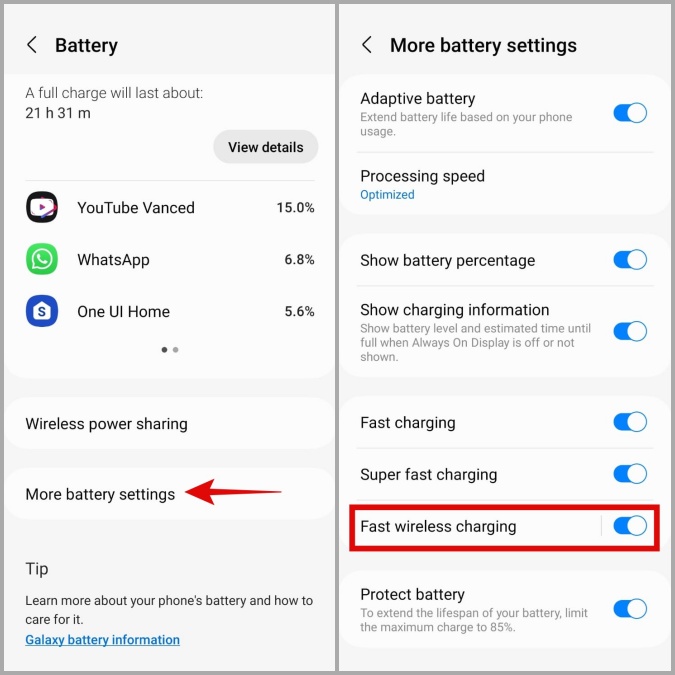
3. Allow Your Phone to Cool Down
Another reason your Samsung phone might not charge wirelessly is if it is overheating. If your phone is warmer than usual, it may stop charging to protect its battery and other internal components.
In that case, you must power off your phone immediately and allow it to cool down for some time. After that, see if it charges wirelessly.
4. Diagnose Wireless Charging With Samsung Members App
Samsung Members is a built-in app that lets you run various diagnostic tests on your phone. You can use it to check if the wireless charging functionality is working on your Samsung phone.
1. Spustit Členové Samsungu app on your phone. Navigate to the PODPORA kartu a klepněte na View tests.
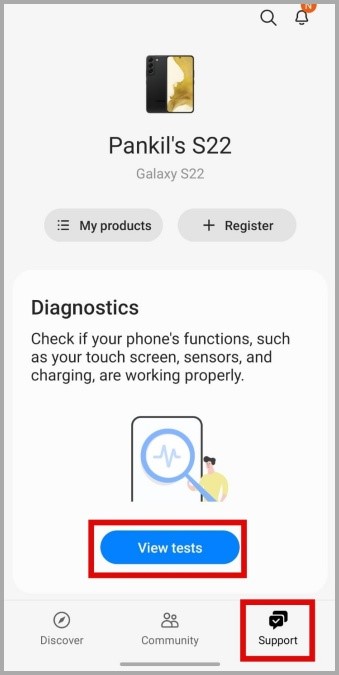
2. Dále klepněte na ikonu Wireless charging icon and place your phone on the wireless charger.

The app should then let you know if the wireless charging is functioning properly.
5. Zkontrolujte aktualizace softwaru
Samsung is one of the few Android OEMs that consistently releases software updates. If the problem is caused by a bug in One UI, upgrading to a newer (hopefully more stable) version should help.
To check for pending system updates, head over to the Aktualizace softwaru section in the Settings app and tap on Stažení a instalace.

Update your phone to its most recent version and then see if the issue is still there.
6. Vyzkoušejte nouzový režim
Third-party apps and services on your phone can also disrupt its functionality and cause such problems. Booting your Samsung phone into Safe Mode can help you verify if that’s the case.
To boot your Samsung phone into Safe Mode, follow the steps below.
1. Press down and hold the tlačítko napájení dokud neuvidíte ikonu vypnutí.
2. Dlouze stiskněte tlačítko Vypínání icon, and a Safe Mode icon will appear. Then tap on the Safe Mode icon and your phone will boot in Safe Mode.

Once your phone boots in Safe Mode, try charging it again. If this solution works, it’s definitely a third-party app that’s causing the issue. Apps that you’ve installed recently are most likely to have caused the issue.
Přejít na bezdrátové připojení
The convenience of being able to charge your phone wirelessly is second to none. Hopefully, the solutions above have fixed any issues and you can charge your phone wirelessly again. If you frequently charge your phone while driving, you might want to take a look at these best wireless chargers for your car.
Pankil Shah
Pankil je profesí stavební inženýr, který začal svou spisovatelskou dráhu již v roce 2016. Do společnosti TechWiser nastoupil v březnu 2021 jako spisovatel na volné noze, aby pokryl nákupní průvodce, vysvětlení a tipy a triky pro Android, iOS, Windows a web.
















